Kako narediti nevidno mapo v telefonu. Kako skriti datoteko, mapo v Androidu
V tem članku vam bomo povedali, kako lahko preprosto skrijete mape, fotografije, videoposnetke, zvočne materiale na vaši androidni napravi, na splošno vse datoteke iz radovednih oči. Vse manipulacije bodo izvedene na pametnem telefonu v sistemu Android 5.0.2. Začnimo!
Prvi način
Skrili bomo datoteke z osebnim računalnikom. Upoštevajte, da je operacijski sistem Android sprejel načelo delovanja s skritimi datotekami iz Linuxa. Takšna datoteka je skrita, katere ime se začne s točko, na primer, .Ringtones.
Navodilo:
1. Povežite svoj pametni telefon / tablični računalnik z računalnikom.
2. Odprite kartico SD ali notranji pomnilnik (ni pomembno).

3. Izberite datoteko ali mapo, ki jo želimo skriti. Na primer, Melodije.
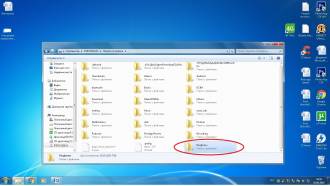
4. Preimenujte jo na ta način -.
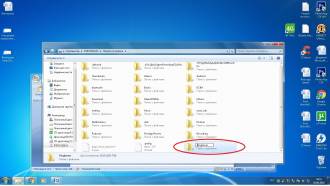
5. Vse. Zdaj gremo v notranji pomnilnik naprave ali na kartico SD (odvisno od tega, kje ste preimenovali v mapo) in videli, da manjkajo mapa, ki smo jo skrili.
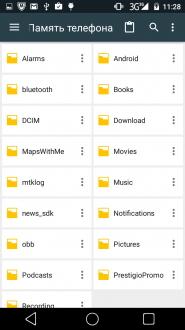
6. Da bi bila mapa ponovno vidna, znova preimenujte in odstranite pričakovano točko.
Drugi način
Ta metoda je skoraj enaka prvemu, samo bomo izvedli vse manipulacije brez pomoči osebnega računalnika, z uporabo zunanjega upravitelja datotek, na primer "ES Explorer". Lahko ga prenesete tako, da greste na
Navodilo:
Prenesite, namestite in zaženite »ES Explorer«.
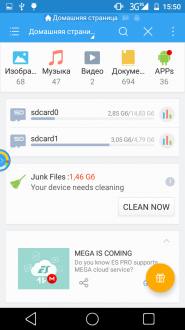
Pojdimo v notranji pomnilnik naprave ali na kartico SD (odvisno od tega, kje bomo skrili datoteke).
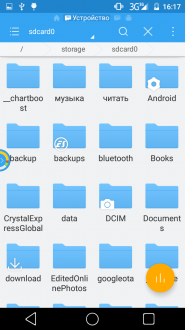
Izberite mapo, ki jo potrebujemo, na primer »Prejeto datoteko« in jo dolgo pritisnite, da jo označite.

V zgornji vrstici prevodnika pritisnite veliko črko »I« in preimenujte mapo, kot v prejšnjem primeru, tako da postavite točko pred ime.
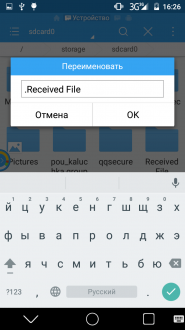
Celotna mapa je skrita. Če ga še enkrat vidimo, pritisnemo gumb v meniju »ES Explorer«. Obstaja točka »prikaži skrite datoteke«.
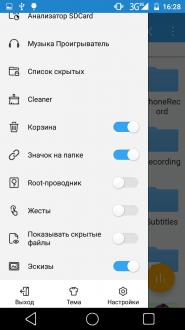
Premaknite drsnik v desno in se vrnite nazaj.

Zdaj je mapa »Prejeta datoteka« znova vidna. Če pa točke ne odstranite na začetku svojega imena, se ne bo prikazala prek vgrajenega raziskovalca datotek.

Tretja metoda
Ta metoda je najlažja in najprimernejša. Še vedno bomo uporabili isto.
Navodilo:
1. Zagonite zgornjo aplikacijo.
2. Izberite katero koli datoteko, ki jo želimo "prikriti", na primer mapo, imenovano "glasba", in pritisnite, da jo označite.
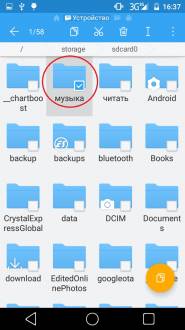
3. Pritisnite gumb "menu" v zgornjem desnem kotu zaslona.
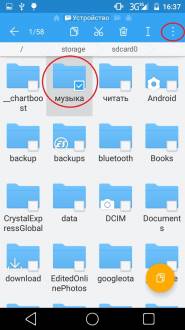
4. Pomaknite se navzdol po seznamu in spodaj glejte gumb »skrij«. Potisnite jo in mapo »glasba« izgine brez sledi.
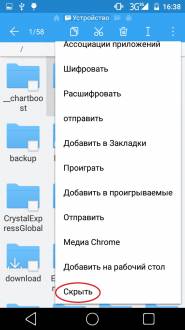
5. Če želite, da je mapa vidna, v zgornjem levem kotu programa kliknite gumb »meni« in izberite postavko »Seznam skritih«.
![]()
6. V oknu, ki se odpre, lahko ponovno naredimo mapo, tako da kliknemo gumb »Obnovi«. Ali pa lahko samo odprete mapo, uporabite datoteke, shranjene v njej, in zapustite brez obnovitve.
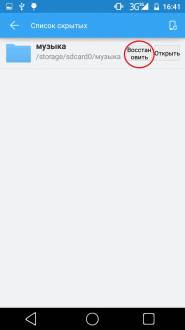
Upoštevajte, da aktivirani drsnik »prikaži skrite datoteke« v meniju »ES Explorer« v tem primeru ne prikazuje skritih map.
Metoda štirje
Tokrat bomo uporabili program tretjih oseb pod imenom File Hide Pro, ki ga lahko prenesete iz
Navodilo:
Prenesite, namestite in zaženite File Hide Pro.
Če želite zakriti program na pametnem telefonu, se prikaže kot "Kalkulator namigov". Ko jo vnesemo, bomo videli valutni kalkulator.
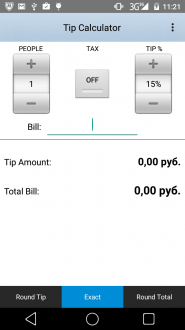
Dolg pritisk na gumb "Kalkulator namigov" preklopi program na način "maskiranje" datotek.

Kliknite ikono mape v zgornjem desnem kotu zaslona.

Izberite mapo, ki jo želimo skriti, na primer »Dokumenti« in kliknite gumb »V redu«.
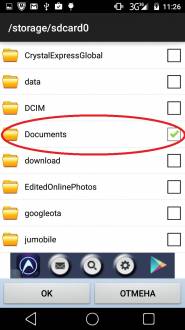
Zdaj je ta mapa izginila s splošnega seznama v pomnilniku pametnega telefona / tabličnega računalnika.
Da bi bil ponovno viden, pojdite na File Hide Pro in ga preklopite na način, ki ga potrebujemo.

Kliknite na "prikaži vse" in voijo, se bodo ponovno pojavile vse skrite mape.
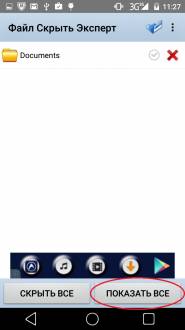
File Hide Pro je zelo priročen in enostaven za uporabo program, ki vam omogoča, da prikrijete svoje osebne podatke v dveh klikih in hitro vrnete vse na svoja mesta.
Pot pet
Drug priljubljen in priročen program za "maskiranje" fotografij, video datotek se imenuje "Skrij nekaj - fotografija, video ..", ki ga boste našli,
Navodilo:
1. Prenesite, namestite in zaženite to aplikacijo.
2. Po zagonu programa vas prosimo, da narišete vzorec in ga potrdite. V prihodnosti morate pred vsakim zagonom vnesti ključ, ki ste ga ustvarili.
3. Imamo dva zavihka: "Vidno" in "Nevidno". Preklopi na prvi zavihek.
Prenosne naprave na android ne pomeni, da jih vedno uporablja ena oseba. Seveda je pametni telefon osebna naprava, ki jo zelo redko prenesemo v druge roke. Tableto pa lahko uporabljajo družinski člani in celo prijatelji. In obstajajo vse vrste mini računalnikov v obliki bliskovnih pogonov, ki se povezujejo s televizorjem. Skratka, nekatere pripomočke lahko uporabljajo več ljudi. Ampak nekatere tuje osebne datoteke, ki jih vsebujejo, ne smejo gledati tujci! V tem primeru se lahko v glavi pojavi skrivnost datoteke ali mape. Kako to storiti - preberite spodaj.
Najpogostejši način, kako ustvariti skrito mapo v Androidju, je, če imate dostop do vaše naprave od drugih ljudi. Takšna mapa lahko vsebuje intimne fotografije, kopije nekaterih pomembnih dokumentov ali kaj drugega, o obstoju tega, kar druga oseba ne bi smela sumiti.
Drug razlog za skrivanje datotek je priročnost uporabe " Galerije". Dejstvo je, da privzeto prikazuje absolutno vse medijske datoteke, shranjene v pametnem telefonu. In če je prikaz video posnetkov pogosto mogoče izklopiti, potem z ovitki albumov takšen poudarek ne bo deloval. Take grafične datoteke bo treba skriti ročno.
Tretji razlog je, da napravo pošljete servisnemu centru za popravilo. V takšnih institucijah včasih delajo ljudje, ki radi gledajo na druge osebe. Ponavadi to počnejo od dolgočasja, ko je pripomoček že popravljen in ni popolnoma nič storiti. Ali se to zgodi med preskušanjem naprave za njegovo delovanje. Skratka, dovolj je ustvariti skrite mape, tako da zaposleni servisnega centra ne vidijo ničesar.
Treba je opozoriti, da lahko izkušeni strokovnjak še vedno najde skrite datoteke, če hoče. Toda za to moraš potegniti. Isti delavci v storitvenih centrih ne bodo ravno to storili, ne želijo si tako dolgo preživljati. Tako lahko rečemo, da je funkcija ustvarjanja skritih datotek in map izdelana za uporabnost uporabnika in ne za popolno zaupnost.
Najlažja pot
Operacijski sistem Android je podedoval veliko od Linuxa. Tukaj je tudi zelo preprost način skrivanja map in datotek. Vsebuje spremembo imena. Preprosto postavite piko na samem začetku. Na primer, imate datoteko "Photo.jpg" - spremenite ime v «.Photography.jpg». Ali se ukvarjate z mapo "Dela" - spremenite ime v "Konsolidacija". To lahko storite s katerimkoli datotečnim upraviteljem ali z uporabo računalnika.
Upoštevajte, da Windows Explorer sam po sebi popolnoma vidi preimenovano datoteko. Če želite zagotoviti, da se računalnik ne bo prikazal, boste morali opraviti tudi naslednja dejanja:
1. korak. Kliknite na datoteko ali mapo z desnim gumbom miške.
2. korak. V meniju bližnjice izberite " Lastnosti».
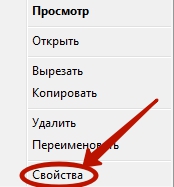
3. korak. Označite polje poleg možnosti " Skrito"In kliknite" V redu».

Na žalost vsi pametni telefoni ne dovoljujejo, da bi računalnik spremenil lastnosti datotek, shranjenih v njihovem pomnilniku.
Ustvarjanje datoteke .nomedia
To je tudi dovolj enostaven način, da ne skrijete datotek in map v sistemu Android. Namesto tega bodo vaša preprosta dejanja vodila do dejstva, da galerija ne bo več prikazovala pokrovov albumov in nekaterih drugih predstavnostnih datotek, ki jih ne potrebujete. V tem primeru ostanejo na napravi - v predvajalniku med predvajanjem ustrezne skladbe se bo pokrov še naprej prikazoval.
Bistvo te metode je ustvariti datoteko z razširitvijo " .nomedija". Vse ostale programe pove, da vam ni treba prikazati slik v isti mapi kot datoteka. Še enkrat, lahko ustvarite takšno datoteko neposredno na vašem pametnem telefonu s pomočjo upravitelja datotek. Ali, kot v našem primeru, uporabite računalnik.
1. korak. Napravo povežite z računalnikom prek kabla USB.
2. korak. Pojdite v meni " Začni"In levi klik na element" Računalnik". To pomeni, da boste na ta način vstopili v standardni " Dirigent».
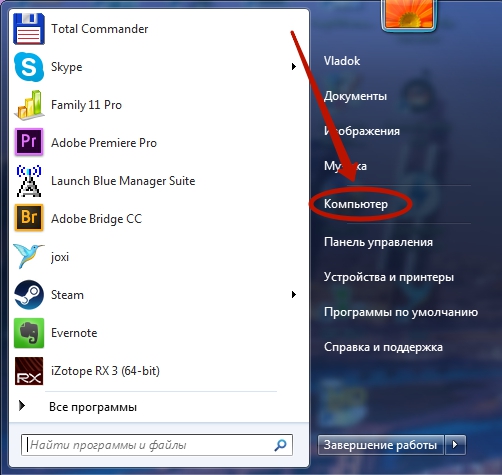
3. korak. Pojdite na " Dokumenti"Ali katero koli drugo particijo računalniškega datotečnega sistema.
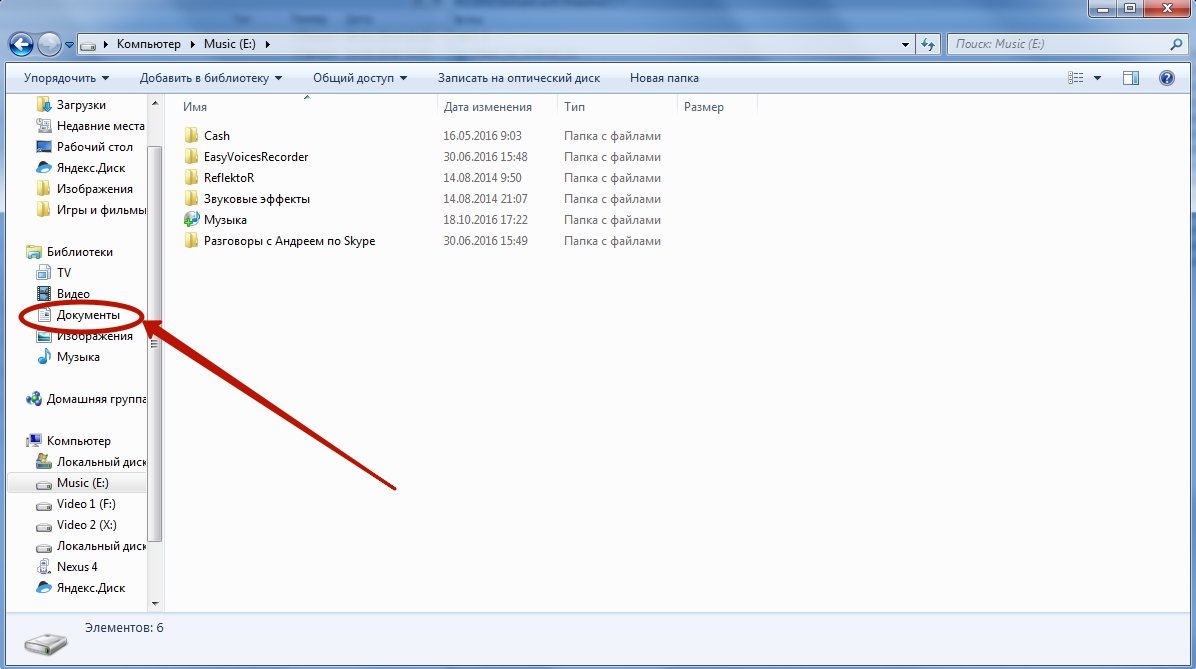
4. korak. Tukaj z desno miškino tipko kliknite na " Ustvari". Nato kliknite na " Besedilni dokument».

5. korak. Z levo miškino tipko enkrat kliknite enkrat ustvarjeno datoteko. Preimenuj jo na " .nomedija", Brisanje, seveda, razširitev" .txt».
Prosimo, upoštevajte: « Dirigent"Ne dovoljuje vedno, da spremenite razširitev, zato boste morda potrebovali bolj zmogljiv upravitelj datotek - na primer, vsi vedo Skupaj poveljnik.

6. korak. Z desno tipko miške kliknite datoteko in kliknite na " Cut».

Korak 7. Vse v istem " Raziskovalec»Pojdite v pomnilnik priključene naprave. Vpišite mapo, ki jo ne želite prikazati. Tukaj z desno miškino tipko in izberite " Prilepi". Ali pa namesto tega izberite kombinacijo tipk Ctrl + V.
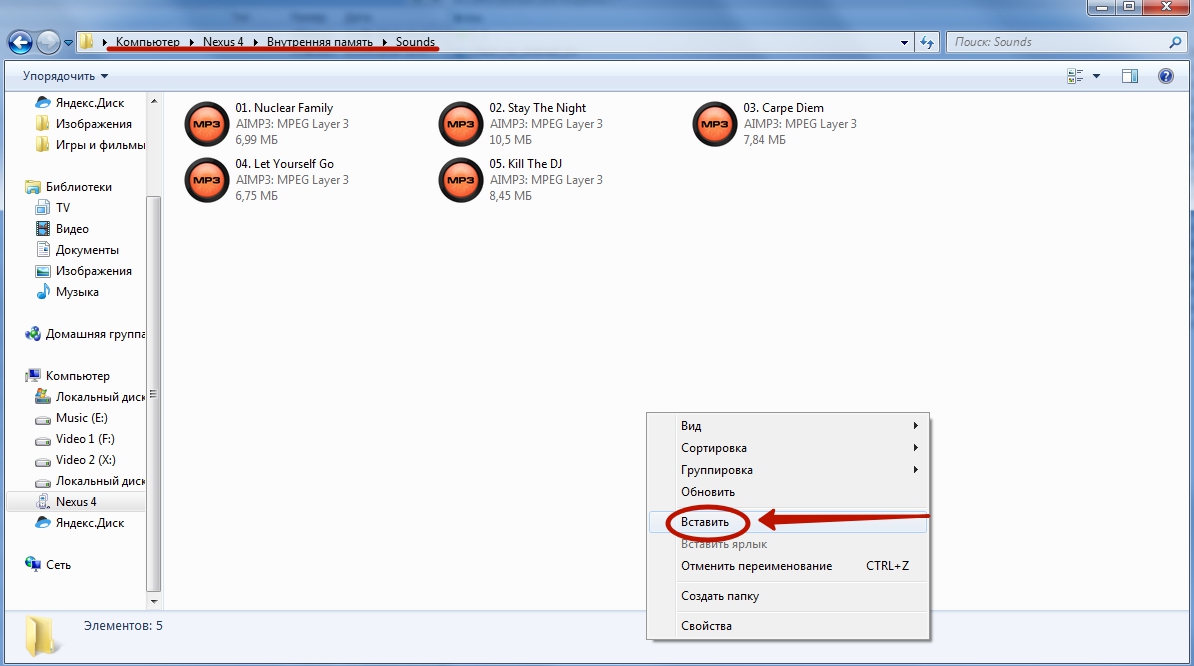
To je vse. Datoteka, ki se nahaja tukaj «.nomedija"Ne bodo prikazani pokrovi albumov v" Galerija". Seveda to pravilo ne velja za gnezdene mape - tu morate znova kopirati to datoteko.
Obnašanje različnih različic Androida
Pravzaprav novim uporabnikom ne priporočamo uporabe datoteke " .nomedija". To pojasnjuje dejstvo, da lahko nekatere različice operacijskega sistema Android preprosto izbrišejo vse medije v tej mapi s to datoteko.
Prav tako je treba opozoriti, da so nove različice mobilnih OS-jev pogosto opremljene s pametnimi " Galerija". Vnaprej nameščeni program razume, da pod imeni " Folder.jpg"In" Albumart.jpg"Ni vam treba prikazati. In to se običajno imenujejo skenirane platnice glasbenih albumov. V tem primeru boste te datoteke videli v aplikacijah tretjih oseb.
Vrnitev vidnosti
Če se datoteke in mape, katerih ime se začne s točko, sistemu ne vidijo, potem kako vrnejo njihovo vidnost? To je zelo dobro vprašanje. Kot veste, lahko mapo v Androidu skrijete z uporabo pametnega telefona in računalnika. Enake besede veljajo za obratni proces.
Na računalniku, izdelovanje datotek vidno ni težko, saj v " Raziskovalec"Vsi so prikazani - znova jih preimenovati in se znebite točke na začetku. Na pametnem in tabličnem računalniku je vse bolj zapleteno. Tukaj je treba uporabiti. Primeren za skoraj vse programe te vrste. V našem primeru uporabljamo ES Explorer.
1. korak. Odprite preneseni in nameščeni upravitelj datotek.
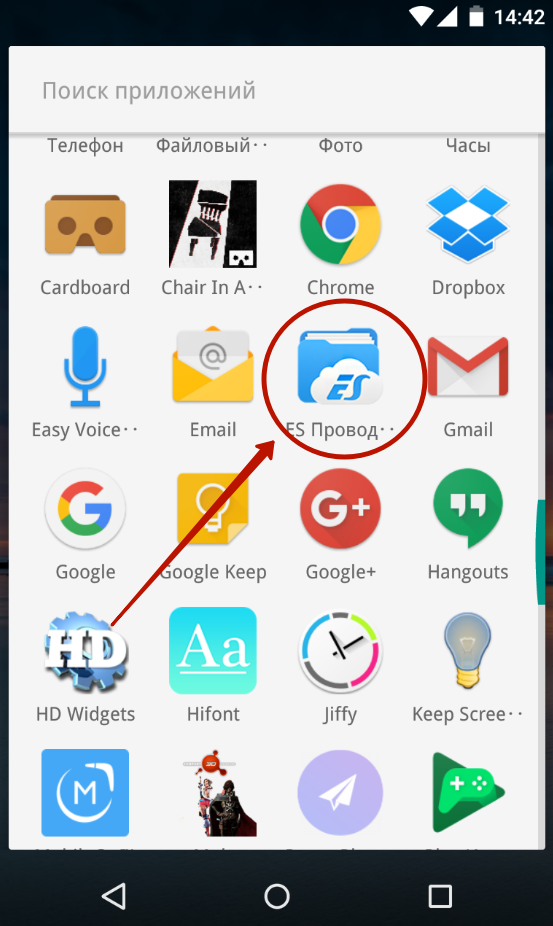
2. korak. Kliknite tri črke v zgornjem levem kotu zaslona. Ali pa s prstom povlecite z levega roba zavese z glavnim menijem.

3. korak. Kliknite na element " Nastavitve».
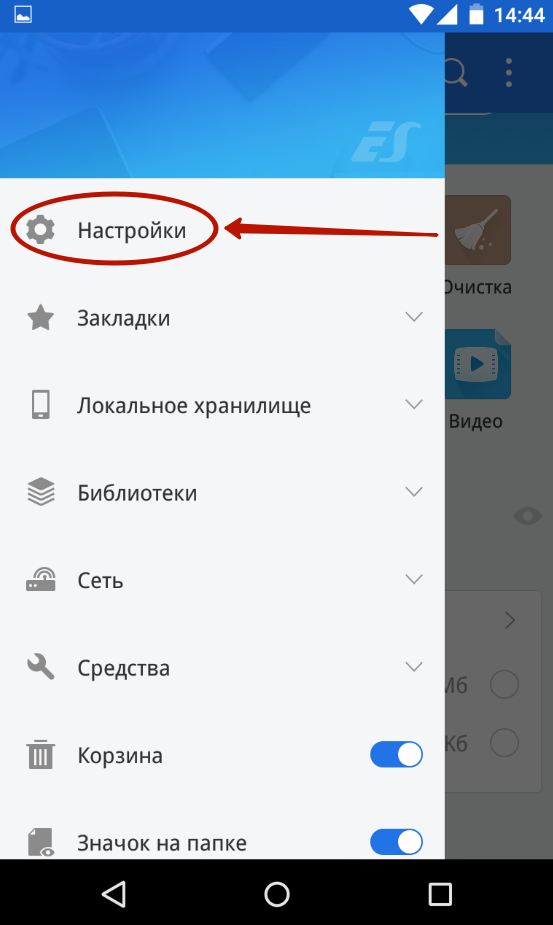
4. korak. Pojdite na " Nastavitve zaslona».
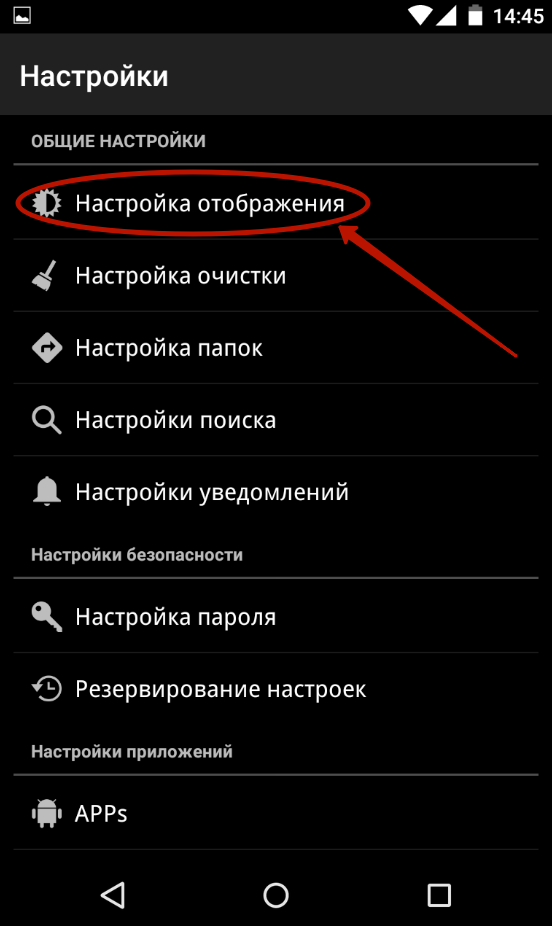
5. korak. Preverite " Prikaži skrite datoteke».
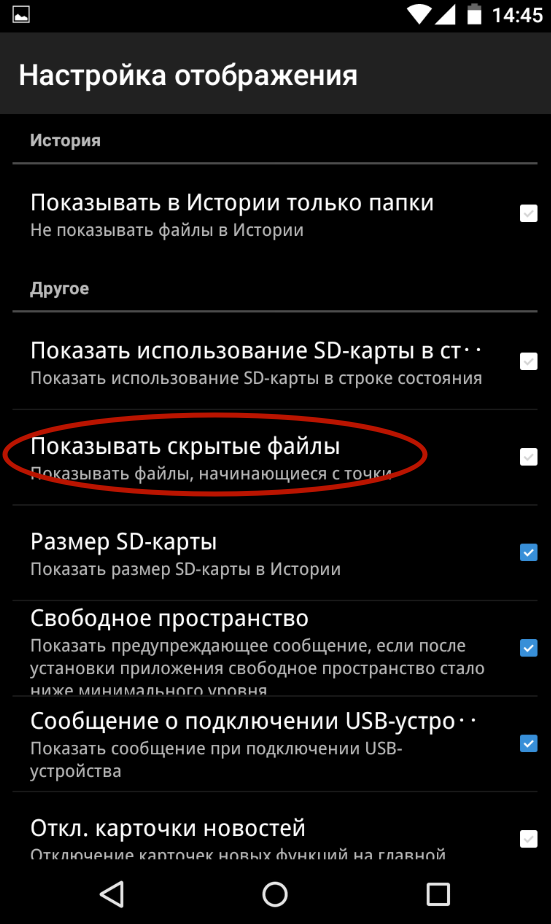
To je vse! Sedaj lahko prosto brskate po skritih mapah in datotekah. Če želite, da so vidni v drugih aplikacijah, jih preprosto preimenovati.
V življenju so pogosti primeri, ko vaš pametni telefon ali tablični računalnik podjetja Android sprejemata prijatelji ali prijatelji, zato ne želite, da bi videli zaupne podatke. Kako skriti datoteke iz galerije ali predstavnostnega predvajalnika, kot tudi upravitelja datotek v sistemu Android, preberite ta članek!
Ali obstaja fotografija ali video, ki je sramotno prikazati ali obstaja "tajna informacija"? Če morate te datoteke skriti, morate to storiti:
Navodila za skrivanje datotek iz galerije ali predstavnostnega predvajalnika v sistemu Android
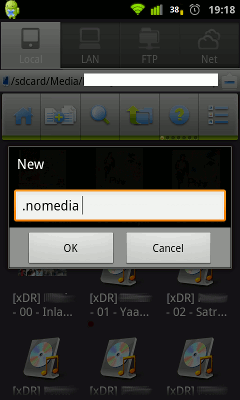
3. Znova zaženite pametni telefon ali tablični računalnik s sistemom Android.
4. Pojdite v galerijo ali predstavnostni predvajalnik v Androidu in se prepričajte, da se datoteke ne prikažejo!
Kako deluje?
Android nenehno pregleduje spremembe, do katerih pride na pomnilniški kartici ali v notranjem pomnilniku. Če skener zazna datoteko .nomedija, ne skenira in ne prikaže vsebine mape.
Navodila za skrivanje datotek in map v upravitelju datotek Android in Windows
Android je zgrajen na jedru Linuxa in ima podobne podobnosti operacijski sistemi na tem jedru. Na žalost Windows ne velja za Linux in zato, da bi skrbno skrili datoteko ali mapo, morate malo poskusiti.
Skrij mapo ali datoteko v Androidu
Če želite skriti datoteko ali mapo iz upravitelja datotek (raziskovalec), morate preimenovati zahtevano datoteko ali mapo tako, da dodate piko pred imenom. To je skriti datoteko xxxx.avi morate datoteko preimenovati v .xxxx.avi. Da bi skrili mapo AlenaNu je potrebno, preden ime dodate točko.AlenaNu
datoteka je vidna -------\u003e xxxx.avi datoteka ni vidna -------\u003e .xxxx.avi mapa je vidna -------\u003e AlenaNu mapa ni vidna -------\u003e .AlenaNuPo takem preprostem postopku skrijete potrebno v Androidu, vendar pa je ena težava, ko se povežete z računalnikom, boste videli, da je vse, kar skrijete v operacijskem sistemu Windows, popolnoma vidno! Na tem morate "izboljšati" nevidnost.
Skrij mapo ali datoteko v računalniku Windows
Spodaj je posnetek zaslona, ki je predstavljen na začetku mape, ki v Androidu ni več vidna, vendar je vidna v sistemu Windows.
Poznan po svoji odprtosti. V njej lahko vse spremenite. Ena od značilnosti, ki je uporabniku včasih priročna, je, da lahko skrijete nekaj datotek, na primer fotografije in videoposnetke iz radovednih oči. Lahko je zelo priročno. Upoštevajte, kako skriti fotografijo v Androidu. Upoštevajte, da se ti nasveti lahko uporabijo za vse druge datoteke.
Preprost način za skrivanje fotografij in drugih datotek v Androidu
Ko zaženete galerijo, lahko vidite, da prikaže vse mape, v katerih so fotografije ali videoposnetki. To vključuje mapo, ki shrani fotografije iz fotoaparata, in vse svoje filme, videoposnetke, začasno shranjevanje datotek, prenosi in celo naslovnice glasbenih albumov. Ponavadi ni mogoče spreminjati prikazanih map v nastavitvah. Če prenesete alternativno galerijo, na primer Quick Pic, v njej lahko izberete lokacije, ki bodo prikazane ob začetku programa.
Skrivanje z računalnikom
Najpreprostejša stvar je, da povežete telefon bodisi prek kabla ali Wi-Fi in aktivirate atribut »Skrita« s programom Windows Explorer.
- Pri povezovanju s tabličnim računalnikom izberite način »Shranjevanje«.
- Odprite mapo, kjer so shranjene vaše fotografije, z desno miškino tipko kliknite želeno datoteko in potrdite polje »Skrito«.

Zdaj, ko se povežete z računalnikom, skrita vsebina ne bo prikazana. Če si jih želite ogledati na računalniku, v lastnostih raziskovalca izberite možnost za ogled skritih datotek. Vendar Android ne upošteva tega atributa. Zato bodo v galeriji ali upravitelju datotek prikazane slike, ki so skrite v računalniku, prikazane še naprej. Če želite skriti fotografije v samem tabličnem računalniku, uporabite naslednjo metodo.
Uporaba upravitelja datotek Android
Potrebovali boste normalno, na primer, ES Explorer. Brezplačno ga lahko prenesete iz Trgovine Play na http://play.google.com/store/apps/details?id=com.estrongs.android.pop&hl=sl. Lahko uporabite druge upravitelje, vendar je to najboljša kombinacija kakovosti in zmogljivosti. S tem lahko skrijete ne samo posamezne fotografije, temveč celotno mapo.
- Start Explorer, poiščite želeno datoteko ali mapo na pomnilniški kartici.
- Ime držite nekaj sekund, dokler se ne prikaže meni z dodatnimi funkcijami.
- Izberite »Preimenuj«. Dodajte točko na ime. Na primer, mapa galerije je v DCIM / Camera. Če želite skriti album v galeriji v Androidju, ga preimenovati v. Camera.
- Pojdite nazaj v galerijo in se prepričajte, da se mapa ne prikaže.
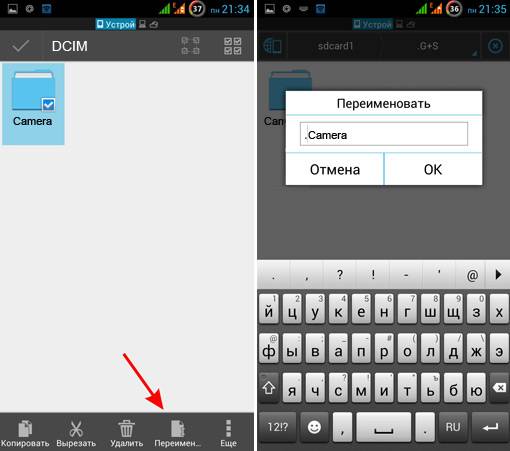
Ampak kako zdaj videti skrito lokacijo? In kako se vrniti k njim običajni atribut?
- Vnesite raziskovalec. Potegnite prst z leve strani zaslona - Prikažite skrite datoteke.
- Pojdite na pomnilniško kartico, prikaže se vaša mapa ali datoteke z imenom, ki se začne na točki. Bili bodo nekoliko utišani.
- Po potrebi jih preimenujte, tako da odstranite prvo točko iz imena.
- Vnesite galerijo in videli boste, da so prikazani znova.
File.nomedia
Če želite galeriji in drugim aplikacijam preprečiti pregledovanje nekaterih map, v računalniku ali tabličnem računalniku ustvarite prazno datoteko .nomedia. Na računalniku za to ustvarite besedilni dokument in odstranite extension.txt. Nato ga premaknite v pravilno mapo in znova zaženite napravo. Toda za uporabo te metode je zelo previdna, saj se vse naprave ne odzovejo na to ustrezno, in vse vsebine je mogoče odstraniti. Zato priporočamo, da skrbite za varnostno kopijo.
Uporaba ohranjanja varnosti
S povezavo http://play.google.com/store/apps/details?id=com.kii.safe ne morete več skrbeti za varnost vaših zasebnih fotografij in videoposnetkov. Program lahko skrije slike v galeriji Android tako, da jih premakne v šifriran repozitorij. Samo geslo moraš najti. Zdaj si lahko ogledajo samo tiste, ki ga poznajo. Ali ne daste vse svoje skrivne kode?
Zaključek
Mapo v Androidu lahko skrijete v galeriji na več načinov. Najenostavnejši, po našem mnenju, je preprosto preimenovanje z dodatkom pike. Nihče drug ne bo videl vaših skritih datotek in jih boste lahko videli prek raziskovalca. Dodajanje datoteke.nomedija je polna nekaterih tveganj. Program Keep Keep se včasih zruši.
In kako skrijete osebne fotografije in videoposnetke iz zunanjih oči? Ali so bile vaše informacije uporabne? Delite svoje mnenje v komentarjih.
Vkontakte
Kako se prepričajte, da določene fotografije, video posnetki ali zvočne datoteke ne pridejo na splošni seznam predstavnostnih datotek in niso prikazane v predvajalniku ali galeriji? Kako lahko skrijem mapo od privzetega upravitelja datotek, ki je privzeto nameščen v telefonu?
Takoj je treba opozoriti, da se ne gre za to, kako zanesljivo skriti zaupne informacije od radovednih oči. Če želite, da najdete katero koli skrito datoteko, je stvar tehnologije, tukaj ni nič posebej zapletena. To v Androidu, ki je v namizju Windows, so datoteke označene skrito le za uporabnost uporabnika in ne za varnostne namene.
Kaj je za to potrebno? Na primer, pametni telefon uporabljate kot »bliskovni pogon«, včasih pa shranite nekaj grafičnih datotek, ki jih v galeriji ni smiselno prikazati. Ali pa ne želite, da bi bili pokrovi prikazani v isti galeriji. In morda vas moti, da vsakdo, ki je vzel vaš pametni telefon, takoj vidi celoten seznam vseh videoposnetkov. Veliko je razlogov.
Univerzalni način
Datoteko lahko skrijete na več načinov. Najbolj univerzalno je, da ga označimo kot skrito, potem pa ne bo več videti vseh standardnih aplikacij.
Kot se spomnite, morate v sistemu Windows klikniti desno tipko miške na datoteko, izberite " Lastnosti"Postavite kljukico pred atributom" Skrito". Težava je v tem, da Android prezrla ta atribut in popolnoma vidi datoteke, ki so skrite na ta način. V tem ni nič presenetljivega - to je še en OS z lastnimi pravili.

Logika za delo s skritimi datotekami, ki jih je podedoval Android iz Linuxa. V njej je vsaka datoteka, katere ime je skrito se začne z a. Uporabnik preprosto preimenuje želeno datoteko ali mapo, na primer s spremembo imena "Photo.jpg" na " . Photo.jpg "ali" New_folder "v" . New_folder. " To lahko storite tako prek upravitelja datotek v pametnem telefonu Android in z namiznim računalnikom.
Če želite to narediti, morate pametni telefon priključiti na računalnik s pomočjo kabla, Začni», Izberite postavko« Moj računalnik"In v odprti mapi poiščite ikono vašega pametnega telefona. To je to in ga morate odpreti. Najverjetneje je videti tako, njegovo ime pa se bo ujemalo z imenom modela telefona. Na nekaterih pametnih telefonih za prenos podatkov morate zaslon odkleniti (pomembno je, če ste nastavili geslo za odklepanje).
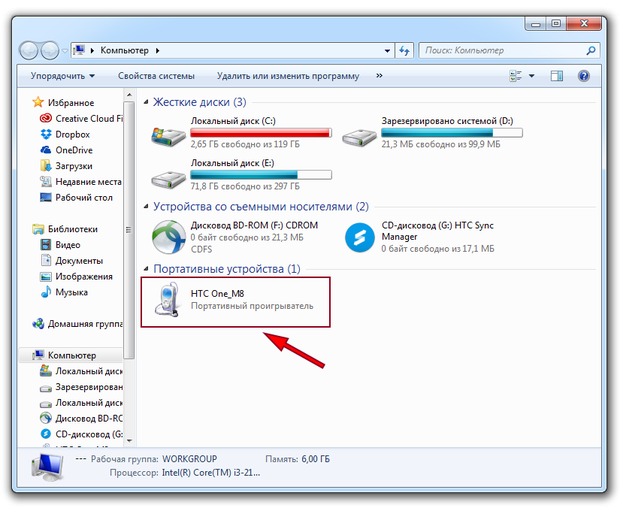
Zdaj morate najti pravo datoteko, kliknite na njeno desno miškino tipko in izberite " Preimenuj". Šele pred začetkom imena datoteke ostane dodana točka, sprememba ločljivosti ali kaj drugega pa ni potrebno.
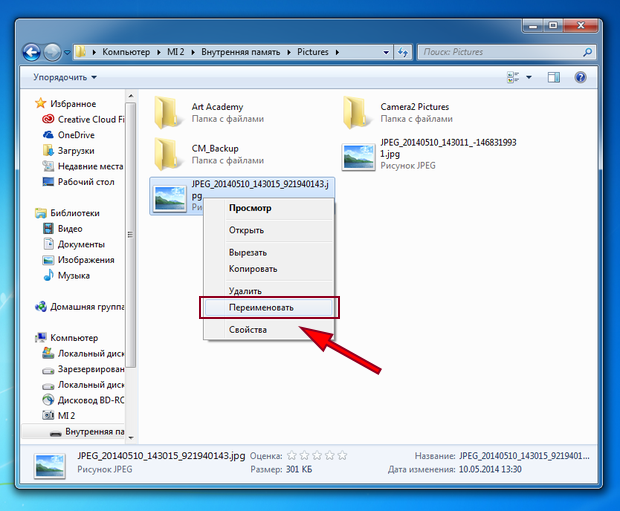
Seveda Windows sam ne meni, da so takšne datoteke skrite. Če ne želite, da je ta datoteka vidna, ko pametni telefon priključite na računalnik, preverite " Skrito"V svojih lastnostih.
Še enkrat se spomnim, da varnost vaših podatkov ni zagotovljena. Za Android je veliko upravitelji datotek, ki so popolnoma sposobni delati s skritimi datotekami. In lahko konfigurirate prikaz skritih datotek v operacijskem sistemu Windows in nekaj klikov.
File.nomedia
Da bi preprečili, da bi galerija, igralci in drugi programi pregledali vsebino nekaterih map, jih ni treba skriti. Dovolj je, da v njih vstavimo datoteko z imenom " .nomedija". To je zelo enostavno ustvariti. Če želite klikniti desno miškino tipko na namizju, izberite " Ustvari"In še naprej" Besedilni dokument».
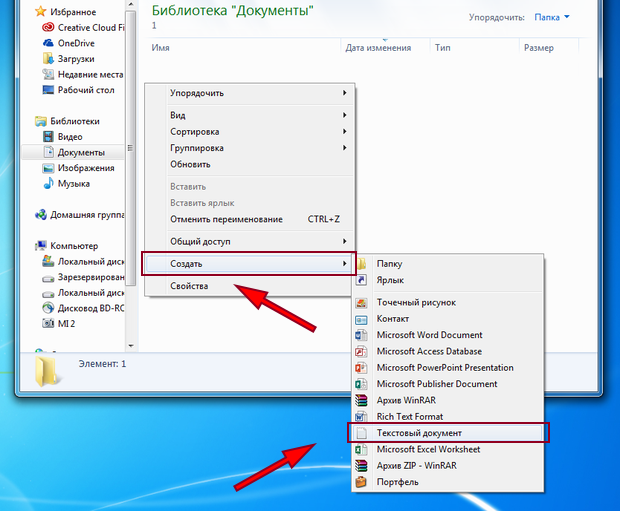
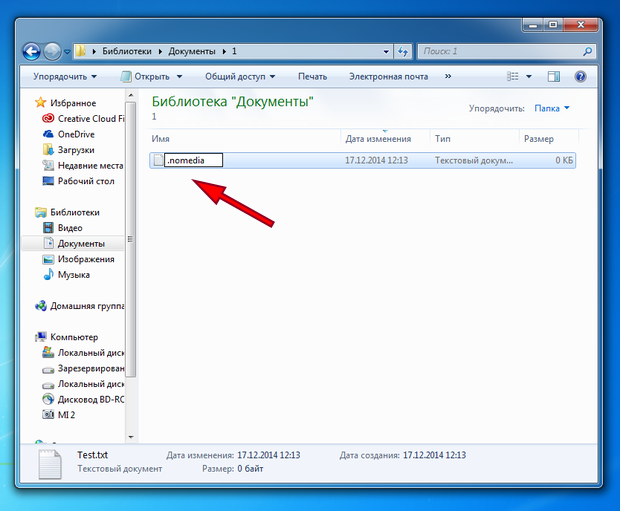
Vendar pa zelo priporočam to metodo za začetnike. Dejstvo je, da se različne naprave v različnih različicah Android odzovejo na to datoteko malo drugače. In včasih lahko preprosto izbrišite celotno vsebino mape, v kateri je taka datoteka. Če se odločite za uporabo te metode, se prepričajte, da imate varnostno kopijo mape, ki jo skrijete.
Skrivanje iz umetniške galerije albuma
Skrivanje albumov iz galerije je lahko veliko lažje. Standardna Galerija Android ne prikazuje datotek Albumart.jpg ali Folder.jpg, vendar je igralec, ki ga je odlično prebral. Torej, dovolj je, da ustrezno preimenujete vse albume, in takoj bodo izginili s seznama fotografij.


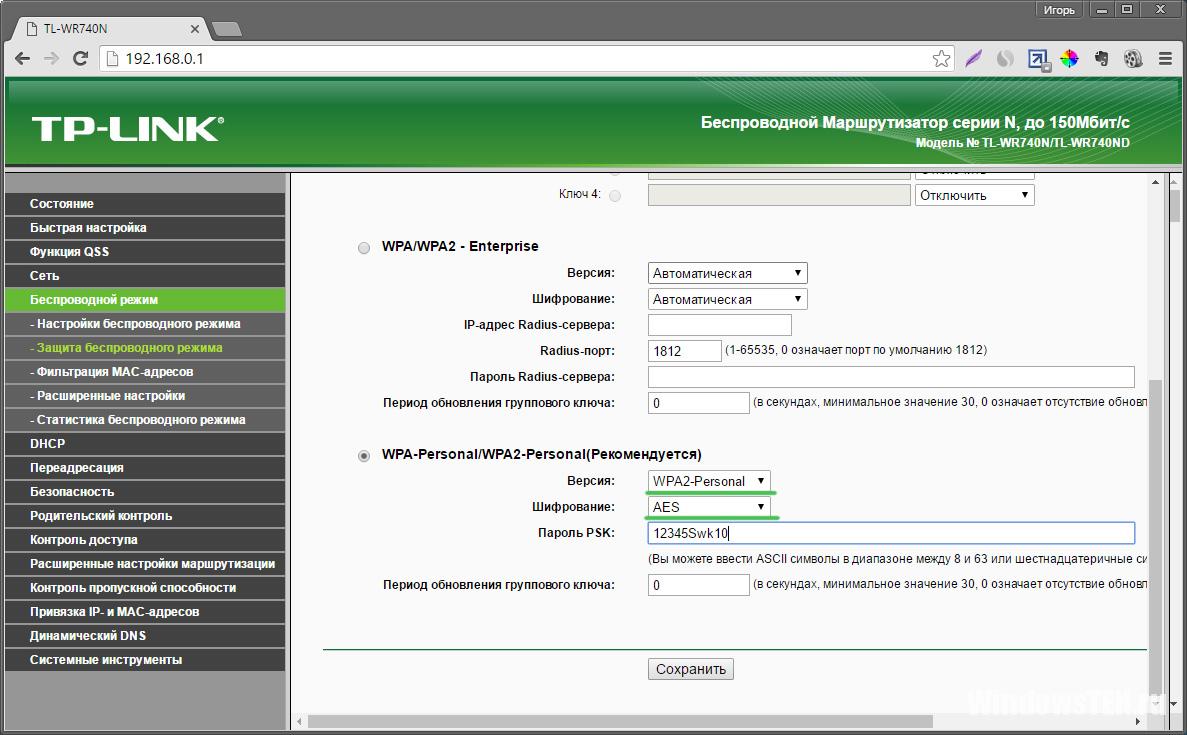 Zakaj usmerjevalnik zmanjša hitrost?
Zakaj usmerjevalnik zmanjša hitrost?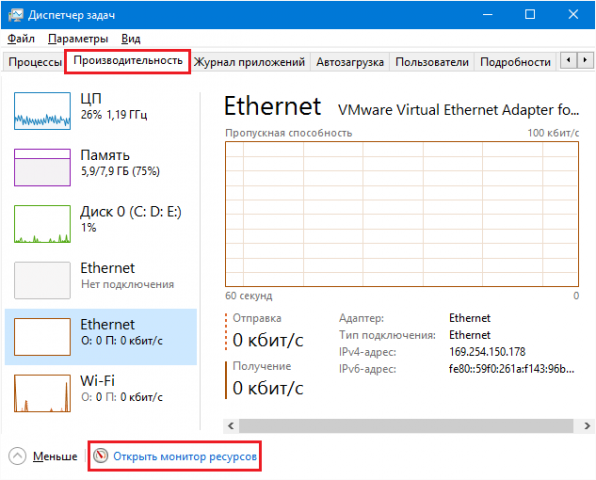 Programi za pospeševanje interneta
Programi za pospeševanje interneta Pregled brezžičnih HDMI oddajnikov Signal Notsen FlowMaster
Pregled brezžičnih HDMI oddajnikov Signal Notsen FlowMaster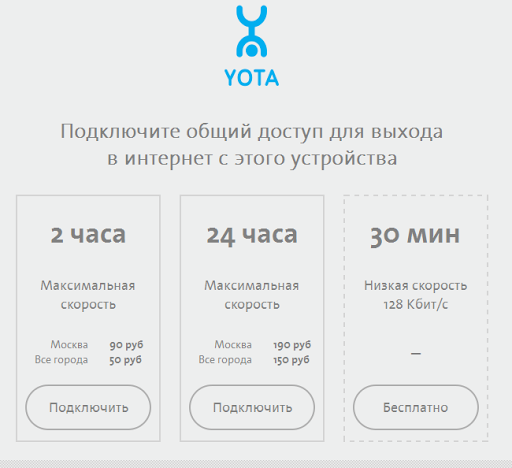 Odstranjevanje omejitve hitrosti za mobilnega operaterja Yota med distribucijo interneta preko WiFi
Odstranjevanje omejitve hitrosti za mobilnega operaterja Yota med distribucijo interneta preko WiFi